Како отворити / закључати профил корисника у Гоогле Цхроме-у:- Гоогле Цхроме је доминирао светом прегледача и многи од нас га и даље преферирају од било чега другог ради бржег прегледавања. Једна од његових важних карактеристика је та што вам омогућава стварање засебних корисничких профила. Наши лични рачунари су то увек били дизајниран да нам пружи врло сигурно и сигурно окружење, било да су то оперативни системи Виндовс, Линук или иОС инсталирани на њих. Али постоје разне прилике у којима бисмо делили свој рачунар или лаптоп са неким од наших пријатеља или тако некако, при чему и даље желите да заштитите свој Историја прегледања .Па, увек је боље да направите два различита профила када делите своје ствари. Ово вам помаже да направите ограничени приступ историји прегледања Интернета, рачунима за које бисте имали сачувате ствари, а такође је врло лако прелазити са два различита профила.
Овде ћемо разговарати о начинима како створити нови кориснички профил у Гоогле Цхроме-у и како га закључати лозинком. На тај начин можете да закључате веб прегледач и приватну историју кад год их не користите. Многи од вас не би раније чули за то, јер је ова функција представљена 2013. године је нестао након неколико месеци, иако функција закључавања профила и даље постоји у складу са програмери.
Такође видети :16 најбољих бесплатних софтвера за закључавање директоријума за Виндовс
Напомена: Овде само ако ставите нови надгледани профил, профил ће бити заштићен бравом.
Како створити нови профил корисника и заштитити га бравом
Корак 1:
Да бисте извршили овај предвиђени задатак, пре свега, мораћете да отворите прегледач Гоогле Цхроме. Идите на траку за адресу и унесите УРЛ наведен у наставку.
цхроме: // флагс / # енабле-нев-профиле-манагемент
Када то учините, притисните ентер.
Корак 2:
Појавиће се нови прозор. Померите се надоле и тада ћете пронаћи опцију под називом Омогући Нови систем за управљање профилима. У падајућем менију имаће 3 различите опције Подразумевано, омогућено и онемогућено. Изаберите опцију Омогућено.
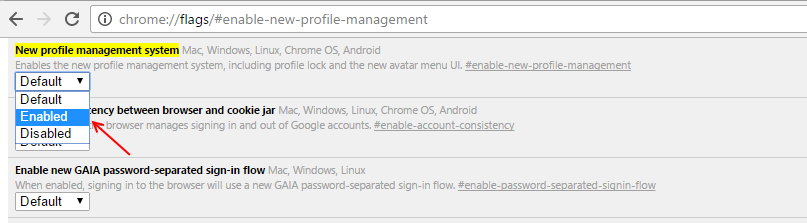
Корак 3:
На крају, кликните на опцију Поновно покретање која је дата на дну странице.
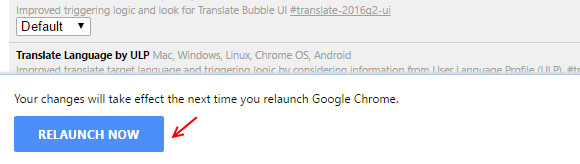
Корак 4:
Отворите сада подешавања Гоогле Цхроме-а (Идите на цхроме: // подешавања / ) и померите се надоле док не пронађете наслов под називом Људи. Испод ње пронађите опцију под називом Додај људе. Кликни на то.
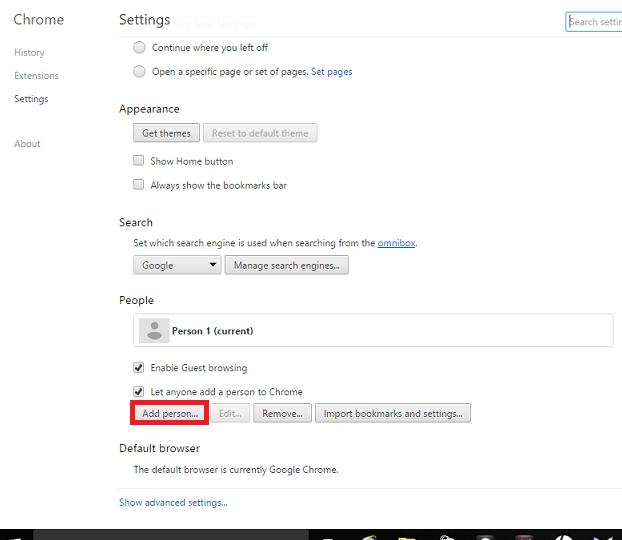
Корак 5:
Овде можете да поставите слику и корисничко име следеће особе која ће користити ваш хром. Не заборавите да се пријавите на свој налог да бисте у свом прегледачу контролисали и прегледали веб локације које посећује.
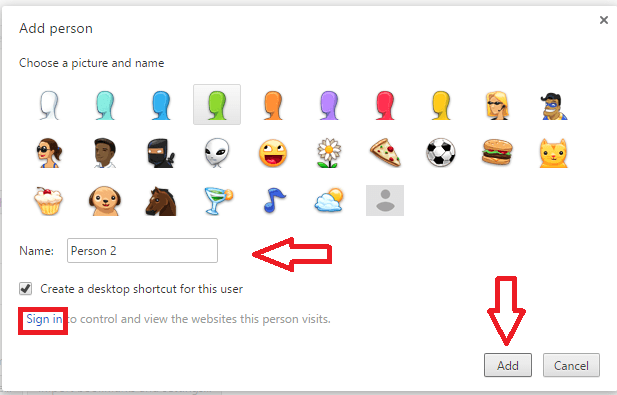
Корак 6:
Једном када кликнете на дугме Додај, пронаћи ћете два профила. Сада кликните десним тастером миша на свој профил који се појављује у горњем десном углу почетне странице вашег прегледача. Пронаћи ћете нову опцију која се зове Излаз и закључавање детета.
Корак 7:
Кликни на то. Ваш Гоогле Цхроме је сада закључан и ако морате да га користите, мораћете да наведете лозинку.
Погледајте га и припазите на историју прегледања.


